Video oynatıcı
Video oynatıcı (Video oynatıcı), harici kaynaklardaki farklı biçimlerde videoları oynatmanıza izin verir.
Şu video biçimleri desteklenir. Daha fazla bilgi için bkz. Video oynatıcı.
- MP4
- OGG
- WEBM
- YouTube
Video oynatıcıda kullanılan URL'ler, kiracı yöneticisi tarafından Yönetim etkinlik merkezinde izin verilenler listesine eklenmelidir. Daha fazla bilgi için bkz. İçerik Güvenliği Politikasını (Content Security Policy) (CSP) Yönetme. İzin verilenler listesiyle ilgili örnekler için bkz. Video oynatıcı.
Video oynatıcı

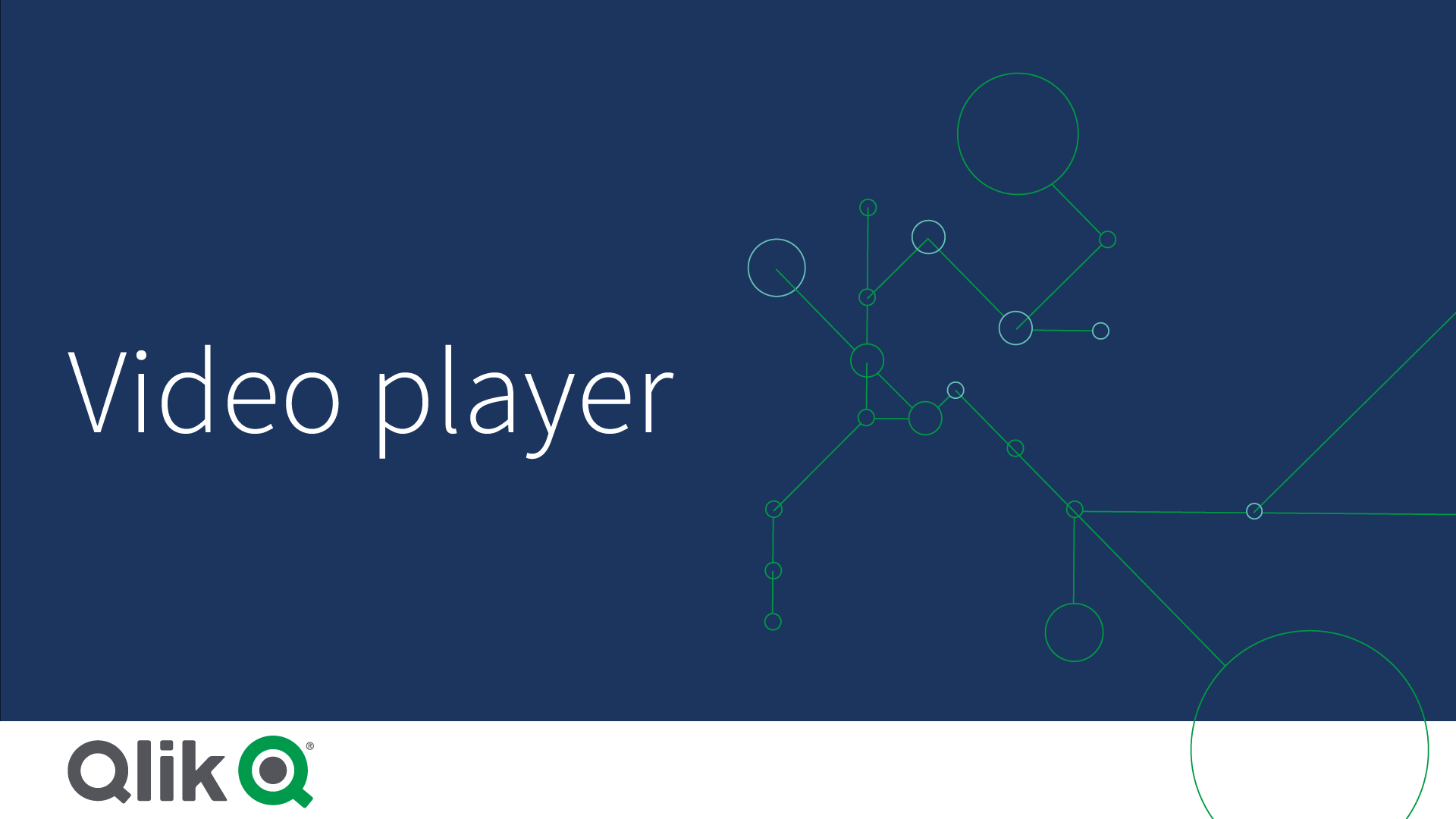
Video oynatıcı ne zaman kullanılır?
Video oynatıcı, uygulamanıza bir video eklemek istediğinizde kullanışlıdır. Örneğin, bir demo veya eğitim videosu göstermek, bir eğitim eklemek veya kurumsal haberleri sunmak istiyorsunuz.
